
Задание 3.
В файле Microsoft Excel «Создание диаграмм», откройте Лист «Анализ заболеваемости». Для сокращения времени работы на нем уже создана таблица «Анализ заболеваемости», в которой приведены результаты второго этапа исследовательской работы по теме «Роль семейной медсестры в определении потребностей семьи в медико-социальной сестринской помощи г. Ульяновска.» Из 83 обследованных семей в 47 семьях были выявлены лица с хроническими заболеваниями, нуждающиеся в уходе по разным причинам. Постройте гистограмму (столбчатую диаграмму), отражающую количественное соотношение обнаруженных заболеваний.
-
Анализ заболеваемости
Заболевание
Кол-во человек
ИБС
30
Гипертоническая болезнь
27
Хронический гастрит
11
Остеохондроз
9
Хронический бронхит
7
Сахарный диабет
5
Инструкция к работе.
Выделите блок ячеек А3:В8 и воспользовавшись вкладкой Вставка →Диаграммы , выберите тип диаграммы — гистограмма, вид — объемная гистограмма
Вкладка Макет задаем параметры диаграммы
На закладке Название диаграммы → Над диаграммой укажите название диаграммы «Анализ заболеваемости».
На закладке Легенда → Нет
На закладке Подписи данных→ Показать
Увеличьте область диаграммы мышкой, предварительно ее выделив (щелчок по свободному месту недалеко от диаграммы);
Выделите заголовок одним щелчком ЛКМ и задайте размер шрифта 12 пт. либо на вкладке Главная, либо через контекстное меню (один щелчок ПКМ).
Выделите подписи данных одним щелчком ЛКМ по любой подписи и задайте размер шрифта 10 пт. пт. либо на вкладке Главная, либо через контекстное меню (один щелчок ПКМ). (1 щелчок ПКМ).
Вызовите двумя медленными щелчками ЛКМ, а затем одним щелчком ПКМ по любому столбику контекстное меню, выберите пункт Формат ряда данных и на закладке Заливка –поставьте флажок у пункта Разноцветные точки.
Одним щелчком ПКМ по области построения диаграммы (по серому полю диаграммы) вызовите контекстное меню и выберите пункт Формат области построения, заливка - нет заливки.
Одним щелчком ПКМ по линиям сетки на области построения диаграммы вызовите контекстное меню и выберите пункт Формат линий сетки, закладка Цвет линий–Сплошная линия– Цвет белый.
Одним щелчком ПКМ по подписям основной горизонтальной оси вызовите контекстное меню и выберите пункт Формат оси, закладка Выравнивание–Направление текста– Повернуть весь текст на 2700
Сравните вашу диаграмму с эталоном и выполните необходимые на ваш взгляд действия.
Если вы закончили работу, пригласите преподавателя или студента эксперта для контроля, а затем можете художественно оформить диаграмму по своему усмотрению (поменять цвета и способы заливки секторов, способ начертания, размер и выранивание подписей данных и т.д. Выделив область построения диаграммы (щелчок очень близко к диаграмме), ее можно переместить или изменить ее размер, добавить или убрать заливку и т.д.
Эталон диаграммы к заданию № 3 для самоконтроля

Задание 4.
В файле Microsoft Excel «Создание диаграмм», откройте Лист «Количество госпитализированных больных». Для сокращения времени работы на нем уже создана таблица «Количество госпитализированных больных», в которой приведены результаты комплексного исследования сестринской деятельности приемного отделения Курской городской больницы скорой медицинской помощи. Постройте гистограмму (столбчатую диаграмму), отражающую количественное соотношение госпитализированных больных по разным категориям госпитализации за пять лет.
Количество госпитализированных больных |
|||
Год |
Госпитализировано всего |
По экстренным показаниям |
В плановом порядке |
2007 год |
16322 |
11212 |
5110 |
2008 год |
16635 |
10760 |
5875 |
2009 год |
16703 |
13332 |
3371 |
2010 год |
16345 |
13322 |
3023 |
2011 год |
16933 |
13685 |
3248 |
Инструкция к работе.
Выделите блок ячеек А3:В8 и воспользовавшись вкладкой Вставка →Диаграммы , выберите тип диаграммы — гистограмма, вид — объемная гистограмма
Вкладка Макет задаем параметры диаграммы
На закладке Название диаграммы → Над диаграммой укажите название диаграммы «Количество госпитализированных больных».
На закладке Подписи данных→ Показать
Одним щелчком ПКМ на подписи данных, в появившемся контекстном меню выбрать Формат подписей данных
На закладке Параметры подписи дайте команду Включить в подписи –значения.
На закладке Выравнивание дайте команду Вертикальное выравнивание –Сверху по центру
Увеличьте область диаграммы мышкой, предварительно ее выделив (щелчок по свободному месту недалеко от диаграммы);
Выделите заголовок одним щелчком ЛКМ и задайте размер шрифта 12 пт. либо на вкладке Главная, либо через контекстное меню (один щелчок ПКМ).
Выделите подписи данных одним щелчком ЛКМ по любой подписи и задайте размер шрифта 10 пт. пт. либо на вкладке Главная, либо через контекстное меню (один щелчок ПКМ). (1 щелчок ПКМ).
Вкладка Макет–Оси–Сетка–Горизонтальные линии сетки по основной оси–Нет (не показывать горизонтальные линии сетки)
Одним щелчком ПКМ по подписям основной горизонтальной оси вызовите контекстное меню и выберите пункт Выбрать данные, закладка Столбец–Подписи горизонтальной оси (категории)–
И
 зменить,
в
появившемся окне
Подписи оси щелкнуть
на
зменить,
в
появившемся окне
Подписи оси щелкнуть
на
 ,
затем
выделить
диапазон (столбец Год)
,
затем
выделить
диапазон (столбец Год)
 и
щелкнуть на ОК
и
щелкнуть на ОК
на закладке Ряд в окне Ряд щелкните ПКМ по надписи Ряд1, а в появившемся контекстном меню выбрать команду Выбрать данные в окне Элементы легенды– изменить, окно свернется в строку, щелкните по ячейке В2, а затем по значку справа на строке, ОК
в окне Ряд щелкните ЛКМ по надписи Ряд2, а в а в появившемся контекстном меню выбрать команду Выбрать данные в окне Элементы легенды– изменить, окно свернется в строку, щелкните по ячейке С2, а затем по значку справа на строке, ОК
В окне Ряд щелкните ЛКМ по надписи Ряд3, а в а в появившемся контекстном меню выбрать команду Выбрать данные в окне Элементы легенды– изменить, окно свернется в строку, щелкните по ячейке D2, а затем по значку справа на строке, ОК
На вкладке Легенда поставьте флажок у команды Добавить легенду, внизу
Сравните вашу диаграмму с эталоном и выполните необходимые на ваш взгляд действия.
Если вы закончили работу, пригласите преподавателя или студента эксперта для оценки, а затем можете художественно оформить диаграмму по своему усмотрению (поменять цвета и способы заливки секторв, способ начертания, размер и выранивание подписей данных и т.д. Выделив область построения диаграммы (щелчок очень близко к диаграмме), ее можно переместить или изменить ее размер, добавить или убрать заливку и т.д.
Эталон диаграммы к заданию №4 для самоконтроля

Задание 5. Уважаемые студенты! Пожалуйста разбейтесь на пары. Просмотрите внимательно презентацию «Диаграммы и деловая графика». Составьте 20 вопросов по теме и приготовьтесь ответить на эти вопросы. Из всех вопросов бригады будут выбраны 20 лучших для экспрес-опроса на следующем занятии.
Этап: «Контроль эффективности обучения»
Инструкция 7
Уважаемые студенты!
Для закрепления изученных на данном занятии знаний Вам предлагается выполнить задания для самостоятельной работы.
В папке с учебно-методическими материалами представлены задания для самоконтроля и критерии оценки.
Каждое задание имеет инструкцию к работе.
При затруднении во время ответа на вопрос можно пользоваться как раздаточным материалом по созданию презентации, так и созданными презентациями.
Задания для самостоятельной практической работы
Задание №1 для самостоятельной практической работы
В файле Microsoft Excel «Создание диаграмм», откройте Лист «Количество манипуляций». Для сокращения времени работы на нем уже создана таблица «Среднесуточное количество манипуляций, выполняемых медсестрами Курской городской больницы скорой медицинской помощи», в которой приведены результаты комплексного исследования сестринской деятельности Курской городской больницы скорой медицинской помощи. Постройте гистограмму (столбчатую диаграмму), отражающую количественное соотношение рассматриваемых манипуляций. Время выполнения задания 8 минут, обсуждение результатов 2 минуты.
Среднесуточное количество манипуляций, выполняемых медсестрами Курской городской больницы скорой медицинской помощи |
|
Манипуляция |
Кол-во |
ЭКГ |
36 |
Внутримышечные и подкожные инъекции |
32 |
Внутривенные инъекции |
10 |
Катетеризация мочевого пузыря |
7 |
Промывание желудка |
5 |
Клизма |
2 |
Инструкция к работе.
Выделите блок ячеек А3:В8 и воспользовавшись вкладкой Вставка →Диаграммы , выберите тип диаграммы — гистограмма, вид — объемная коническая
Вкладка Макет задаем параметры диаграммы:
На закладке Название диаграммы → Над диаграммой укажите название диаграммы «Среднесуточное количество манипуляций, выполняемых медсестрами Курской городской больницы скорой медицинской помощи»
На закладке Подписи данных→ Показать
Одним щелчком ПКМ на подписи данных, в появившемся контекстном меню выбрать Формат подписей данных
На закладке Параметры подписи дайте команду Включить в подписи –значения.
На закладке Выравнивание дайте команду Вертикальное выравнивание –Сверху по центру
Увеличьте область диаграммы мышкой, предварительно ее выделив (щелчок по свободному месту недалеко от диаграммы);
Выделите заголовок одним щелчком ЛКМ и задайте размер шрифта 14 пт. либо на вкладке Главная, либо через контекстное меню (один щелчок ПКМ).
Выделите подписи данных одним щелчком ЛКМ по любой подписи и задайте размер шрифта 10 пт. пт. либо на вкладке Главная, либо через контекстное меню (один щелчок ПКМ). (1 щелчок ПКМ).
Вкладка Макет–Оси–Сетка–Горизонтальные линии сетки по основной оси–Нет (не показывать горизонтальные линии сетки)
Одним щелчком ПКМ по коническим столбцам вызовите контекстное меню и выберите пункт Формат ряда данных, закладка Заливка–Разноцветные точки
Одним щелчком ПКМ по подписям основной горизонтальной оси вызовите контекстное меню и выберите пункт Формат оси, закладка Выравнивание–Направление текста– Повернуть весь текст на 2700
На вкладке Легенда поставьте флажок у команды Добавить легенду, справа
Сравните вашу диаграмму с эталоном и выполните необходимые на ваш взгляд действия.
Если вы закончили работу, пригласите преподавателя или студента эксперта для оценки, а затем можете художественно оформить диаграмму по своему усмотрению (поменять цвета и способы заливки секторов, способ начертания, размер и выравнивание подписей данных и т.д. Выделив область построения диаграммы (щелчок очень близко к диаграмме), ее можно переместить или изменить ее размер, добавить или убрать заливку и т.д.
Эталон диаграммы к заданию №1 для самоконтроля

Задание №2 для самостоятельной практической работы
Женщина в течении цикла измеряла базальную температуру утром и вечером, записывая результаты в таблицу. Постройте по данной таблице график базальной температуры, пользуясь таблицей приведенной в файле Microsoft Excel «Создание диаграмм», на листе График базальной температуры 1. Условно целое число обозначает утро текущего дня, а дробное число - вечер. Время выполнения задания 6 минут, обсуждение результатов 1 минута.
Инструкция к работе.
Выделите блок ячеек А3:В8 и воспользовавшись вкладкой Вставка →Диаграммы, выберите тип диаграммы — точечная, тип — точечная диаграмма на которой все значения соединены отрезками;
Вкладка Макет задаем параметры диаграммы:
В окне Мастер диаграмм (шаг 3 из 4): параметры диаграммы
На закладке Название диаграммы → Над диаграммой укажите название диаграммы «График базальной температуры. Двухфазный цикл. Овуляция в середине цикла»;
Название осей: ось Х- День цикла, ось У - tоС.
Оси –Сетка – Горизонтальные линии сетки по основной оси –основные линии сетки;
На закладке Легенда – Нет
Увеличьте область диаграммы мышкой, предварительно ее выделив (щелчок по свободному месту недалеко от диаграммы);
Выделите заголовок одним щелчком ЛКМ и задайте размер шрифта 12 пт. либо на панели инструментов Форматирование либо через контекстное меню (один щелчок ПКМ).
Одним щелчком ПКМ по линиям сетки на области построения диаграммы вызовите контекстное меню и выберите пункт Формат основных линий сетки, закладка Цвет линий, Цвет серый
Название осей требуется перенести (День цикла — ниже оси, tоС — выше оси).
Одним щелчком ПКМ по горизонтальной оси (значений) вызовите контекстное меню и выберите пункт Формат оси, закладка Параметры оси, выберите:
минимальное значение – фиксированное-0;
максимальное значение – фиксированное-28;
цена основных делений – фиксированное-1;
Основные – наружу;
Промежуточные– нет;
Подписи оси– рядом с осью
Сравните вашу диаграмму с эталоном и выполните необходимые на ваш взгляд действия.
Если вы закончили работу, пригласите преподавателя или студента эксперта для оценки, а затем приступайте к следующему заданию.
Эталон диаграммы к заданию №2 (вариант 1) для самостоятельной практической работы
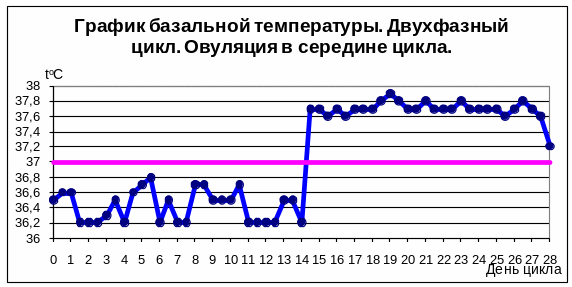
Критерии оценки выполнения практических задач.
Количество баллов |
Критерии |
«3 балла» (отлично) |
Задание выполнено правильно, дано полное объяснение математической (информационной) модели задачи. |
«2 балла» (хорошо) |
Задание выполнено правильно, дано не полное объяснение математической (информационной) модели задачи |
«1 балл» (удовлетворительно) |
Задание выполнено в основном правильно (с исправлением ошибок), дано не полное объяснение математической (информационной) модели задачи. |
«0 баллов» (неудовлетворительно) |
Задание выполнено не правильно, не дано объяснения математической (информационной) модели задачи. |
